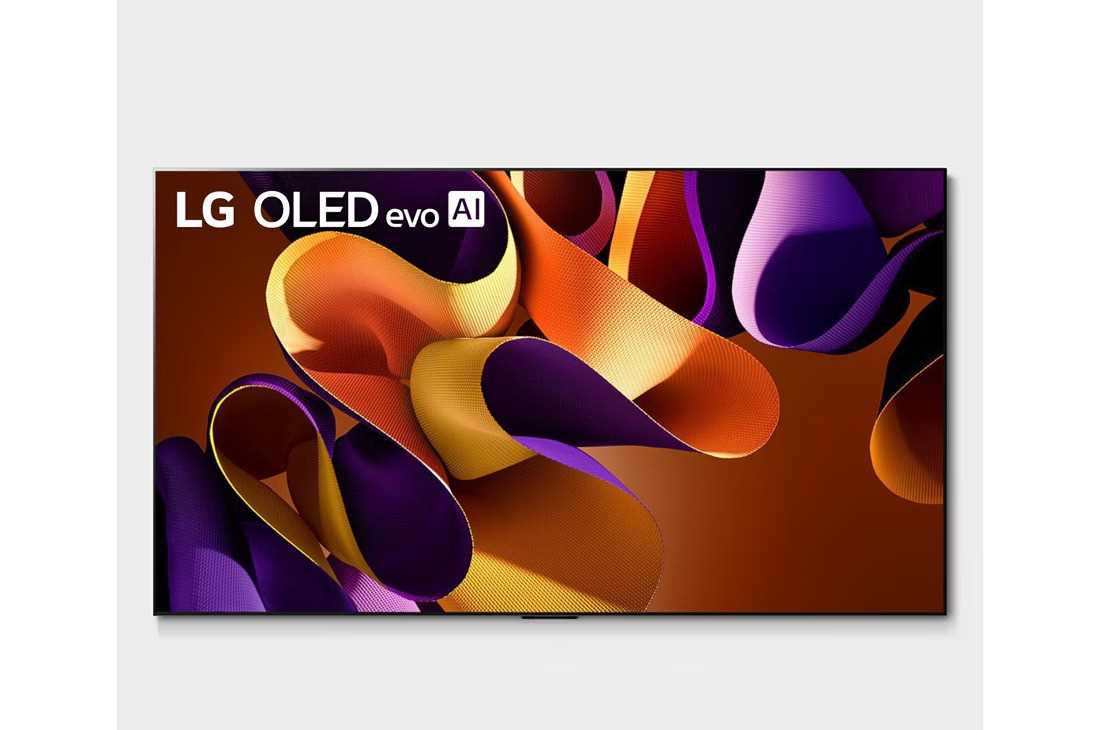Как обновить прошивку телевизора LG?
13.02.2025
Современные телевизоры LG работают под управлением операционной системы webOS. Она обеспечивает работу функции Smart TV, расширяет возможности телевизора, делает поиск контента и изменение настроек особенно простыми и удобными. Периодически мы исправляем недочеты предыдущих версий операционной системы webOS, добавляем новые функции. Поэтому программное обеспечение на вашем телевизоре тоже надо обновлять. Рассказываем, как это сделать.

Зачем обновлять ОС webOS на телевизоре LG?
Есть несколько причин, по которым необходимо периодически обновлять операционную систему телевизора.
Встроенное программное обеспечение нередко называют прошивкой. Оно обеспечивает корректную работу устройства. Со временем в прошивке накапливаются ошибки, она устаревает и перестает соответствовать требованиям сегодняшнего дня. Поэтому требуется периодическая перепрошивка. Это нужно, чтобы:
- обеспечить безопасность, устранить потенциальные уязвимости в программном обеспечении, усилить защиту от возможных угроз;
- исправить ошибки, которые были допущены разработчиками в предыдущей версии ПО, – такое изредка случается;
- повысить производительность телевизора, чтобы он работал быстрее, стал более отзывчивым;
- добавить новые возможности для пользователей.
Обновление – несложная процедура, которая выполняется в домашних условиях.
Когда нужно устанавливать обновления?
Если в настройках телевизора выбрано автоматическое обновление, процесс перепрошивки начнется сразу, как только появится такая возможность. Устройство будет регулярно проверять на специализированном сервере в сети наличие обновлений. Как только оно их обнаружит, скачает и установит в автоматическом режиме.
Также рекомендуем следить за новостями на официальном сайте компании LG. Информация о важных обновлениях может появиться там.
Бывает так, что с текущей версией операционной системы на вашем телевизоре LG что-то не в порядке, а новая прошивка еще не появилась. В этом случае может помочь перепрошивка. Признаки, указывающие на то, что надо переустановить webOS:
- приложения долго реагируют на команды с пульта или смартфона с установленным на нем мобильным приложением LG ThinQ, не запускаются с первого раза, виснут;
- веб-браузер долго открывает страницы, зависает, даже если открыто совсем немного вкладок;
- программы для просмотра картинок и видеороликов из интернета работают с ошибками, тормозят.
Как проверить наличие обновлений?
Выше мы рекомендовали знакомиться с новостями на официальном сайте LG, чтобы своевременно узнавать об обновлениях программного обеспечения для телевизоров. Но есть вероятность, что вы случайно пропустите нужную новость. Поэтому можно проверить наличие обновлений для прошивки с помощью телевизора – для этого он должен быть включен, также понадобится соединение с интернетом.
- На пульте дистанционного управления нажмите кнопку со значком шестеренки. Так вы попадете в раздел меню «Все настройки».
- Далее перейдите в раздел «Поддержка клиентов», а из него – в раздел «Обновление программного обеспечения».
- В этом разделе выберите опцию «Проверить наличие обновлений».
- После этого телевизор начнет искать доступные обновления.
Если телевизор найдет прошивку, которую может скачать, на экране появится соответствующее сообщение. Далее вы сможете запустить процесс обновления. Когда он завершится, телевизор перезагрузится и вы сможете пользоваться обновленной версией программного обеспечения.
Обновление может быть недоступно на старых телевизорах с версиями операционной системы, которые уже не поддерживаются. Эту информацию можно уточнить у специалистов службы технической поддержки LG.
Автоматическое обновление
Современные модели телевизоров LG обычно поддерживают автоматическое обновление. За счет этого прошивка остается актуальной, даже если вы не знаете, когда ее нужно обновлять и как это делается. Опцию автоматического обновления программного обеспечения надо активировать в меню. Для этого:
- включите телевизор;
- проверьте, подключен ли он к интернету;
- войдите в раздел меню «Все настройки» – это можно сделать, нажав на кнопку с символом шестеренки на пульте дистанционного управления;
- откройте раздел «Поддержка клиентов» и выберите пункт «Обновление программного обеспечения».
В этом пункте будет опция, название которой зависит от конкретной модели телевизора, – «Автоматическое обновление» или что-нибудь в этом роде. Активируйте ее, и телевизор LG начнет в автоматическом режиме самостоятельно проверять наличие обновлений и устанавливать их, как только они станут доступны. За счет этого его операционная система всегда будет актуальна.
Как обновить операционную систему телевизора LG вручную?
Возможно, по какой-либо причине вы не можете использовать автоматическое обновление. Также есть люди, которые предпочитают контролировать процесс перепрошивки. На этот случай предусмотрена возможность обновления операционной системы webOS на телевизоре LG вручную.
Для этого надо:
- включить телевизор и убедиться, что он подключен к интернету;
- войти в меню «Все настройки» с помощью пульта ДУ, нажав на нем кнопку с символом шестеренки;
- перейти в раздел «Поддержка клиентов», а в нем открыть пункт «Обновление программного обеспечения»;
- найти опцию, которая называется «Проверить обновления».
Если на сервере доступно обновление, телевизор скачает последнюю версию прошивки и установит ее. Дополнительная настройка не понадобится. Возможно, потребуется перезагрузить его, чтобы обновления начали работать. Если вы этого не сделаете, изменения вступят в силу после очередного включения телевизора.
Обновление webOS на телевизоре с помощью флешки
Также предусмотрена возможность обновить прошивку с помощью USB-накопителя. Но доступ в интернет все равно понадобится, чтобы скачать обновление на компьютер, с которого вы сохраните его на флешку.
Программное обеспечение и драйверы для телевизоров и других устройств LG представлены на официальном сайте в разделе «Драйверы, прошивки и ПО ». Чтобы найти подходящий вариант, нужно указать модель вашего телевизора в поисковой строке в этом разделе. Если вы не знаете наименование модели, эту информацию можно найти на шилдике (табличке), которая располагается на тыльной стороне телевизора.
Перед скачиванием необходимо подготовить флешку. Нужно отформатировать ее в формате FAT32 и создать на ней папку с названием LG_DTV.
После этого скачайте файл обновления. Это будет архив, который перед установкой обязательно надо распаковать.
- Сохраните файл обновления в папку LG_DTV на флешке.
- Вставьте накопитель в один из портов USB телевизора LG.
- Телевизор начнет искать обновление на флешке.
- Как только он найдет нужный файл, предложит установить его.
- Подтвердите установку и подождите, пока обновление завершится.
После установки обновления телевизор автоматически выключится. Чтобы изменения вступили в силу, необходимо сбросить предыдущие настройки. Для этого войдите в меню «Настройки». Дальнейшие действия зависят от конкретной модели телевизора:
«Установки» — «Заводские настройки»;
«Расширенные» — «Общие» — «Сброс настроек»;
«Все настройки» — «Общие» — «Сброс настроек».
После сброса настроек можно будет пользоваться актуальной версией операционной системы.
Резюме
Компания LG предлагает телевизоры со Smart TV разных типов, с разными диагональю и разрешением экрана. Широкий ассортимент дает каждому возможность выбрать модель, которая соответствует его предпочтениям.
Компания LG разработала программу Re:New – обновление версии webOS в течение 4 лет. Она распространяется, в первую очередь, на телевизоры, выпущенные в 2024 году, на которых установлена версия webOS 2024. Каждый год, на протяжении 4 лет, она будет обновляться до актуальной версии.
Также действие программы Re:New распространяется на телевизоры QNED , выпущенные в 2022 году, и на некоторые модели с ЖК-экранами, разработанные ранее 2024 года.
Операционная система webOS расширяет возможности телевизора LG, превращает его в многофункциональный развлекательный центр. Периодически ее нужно обновлять. Самый простой способ – выбрать автоматическое обновление. В этом случае телевизор будет делать все необходимое без участия владельца. Но для тех, кто предпочитает контролировать обновление прошивки, мы предусмотрели возможность ручной установки. Это несложная процедура, которая не занимает много времени.